기계 번역으로 제공되는 번역입니다. 제공된 번역과 원본 영어의 내용이 상충하는 경우에는 영어 버전이 우선합니다.
콤보 차트를 사용하면 추세 및 범주 같은 두 가지 유형의 데이터를 표시하는 하나의 시각화를 만들 수 있습니다. 콤보 차트는 선 차트와 막대 차트를 결합하기 때문에 선과 막대 차트라고도 합니다. 막대 차트는 범주를 비교하는 데 유용합니다. 막대 차트와 선형 차트 모두 시간 경과에 따른 변화를 표시하는 데 유용하지만, 막대 차트는 변화 간의 차이를 더 크게 보여주어야 합니다.
Amazon QuickSight에서 지원하는 콤보 차트의 유형은 다음과 같습니다.
-
클러스터형 막대 콤보 차트 - 각 집합이 상위 차원을 나타내고 각 막대가 하위 차원을 나타내는 단색 막대 집합을 표시합니다. 이 차트를 사용하면 각 막대에 대한 값을 쉽게 결정할 수 있습니다.
-
누적형 막대 콤보 차트 - 각 막대가 상위 차원을 나타내고 각 색상이 하위 차원을 나타내는 여러 색상의 막대를 표시합니다. 이 차트를 사용하면 상위 차원 내에서 하위 차원 간의 관계를 쉽게 확인할 수 있습니다. 이 차트는 상위 차원의 총 값과 각 하위 차원이 총 값에 더해지는 방식을 보여줍니다. 각 하위 차원의 값을 결정하려면 차트 해석 시 색상 섹션의 크기를 해당 축의 데이터 레이블과 비교해야 합니다.
두 가지 유형의 콤보 차트는 X축의 한 차원만을 필요로 하지만 선 아래에 있는 최소 하나의 치수를 표시하는 데 있어 더욱 효율적입니다.
막대와 선 간의 관계를 표시하려는 경우에만 콤보 차트를 사용해야 합니다. 두 차트 유형의 관계를 설명해야 할 경우, 경험상 두 개의 별도 차트를 대신 사용하는 것이 가장 좋습니다.
각 차트는 다르게 작동하므로 시작하기 전에 다음 사항을 이해하는 것이 도움이 될 수 있습니다.
-
각 시리즈의 데이터 포인트는 서로 다른 축척으로 렌더링됩니다. 콤보 차트는 선택된 치수의 최댓값을 기준으로 막대의 크기가 결정됩니다.
-
각 차트 유형에 대해 동일한 눈금을 선택하더라도 축에서 숫자 간 거리가 선과 막대 사이에서 일치하지 않습니다.
-
정확성을 위해 각 데이터 시리즈 측정에 서로 다른 단위를 사용하십시오.
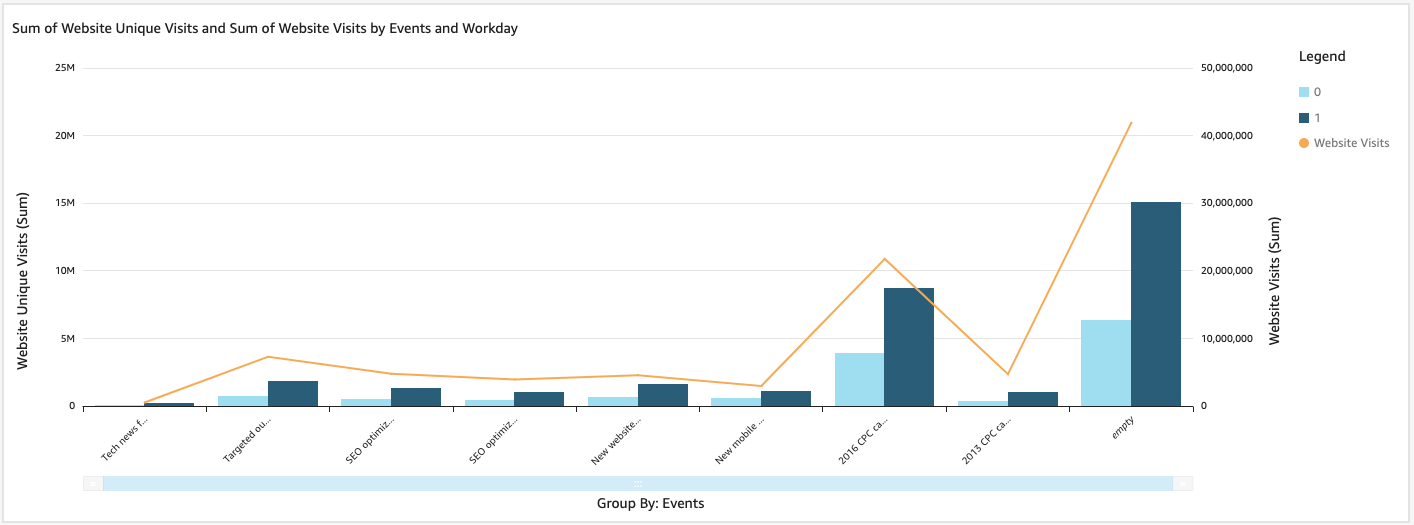
콤보 차트는 2개의 다른 시각화 유형을 동시에 사용하는 것과 같습니다. 막대(또는 열)의 데이터가 선(또는 행)의 데이터와 직접적으로 관련이 있어야 합니다. 이 관계는 도구에 의해 기술적으로 적용되지 않기 때문에 이 관계를 직접 확인하는 것이 기본입니다. 선과 막대 사이의 일부 관계가 없는 경우 시각적 객체가 의미를 상실합니다.
콤보 차트 시각적 객체 유형을 사용하면 단일 치수 또는 단일 선 차트를 생성할 수 있습니다. 단일 치수 콤보 차트는 한 차원에 대한 하나의 치수를 표시합니다.
다중 치수 차트를 생성하려면 여러 개의 선 또는 막대를 선택할 수 있습니다. 다중 치수 막대 차트는 한 차원에 대해 2개 이상의 치수를 표시합니다. 클러스터에 있는 막대를 그룹화하거나 누적할 수 있습니다.
막대에는 축의 차원과 값에 대한 치수를 사용합니다. 차원은 어떤 면에서 치수와 관련된 텍스트 필드입니다. 더욱 자세한 정보를 표시하기 위해 치수를 분할하는 데 사용할 수 있습니다. 차트의 각 막대는 선택한 차원 내 항목에 대한 치수 값을 나타냅니다.
그룹 또는 색상을 사용하지 않는 시각화의 경우 막대와 선은 축에 최대 2,500개의 데이터 포인트를 표시합니다. 그룹 또는 색상을 사용하는 시각적 객체의 경우 막대는 축에 최대 50개의 데이터 포인트를 표시하고 그룹 또는 색상에 대해 최대 50개의 데이터 포인트를 표시하는 반면, 선은 축에 최대 200개의 데이터 요소를 표시하고 그룹 또는 색상에 대해 최대 25개의 데이터 포인트를 표시합니다. Amazon QuickSight에서 표시 제한을 벗어나는 데이터가 처리되는 방식에 대한 자세한 내용은 표시 제한을(를) 참조하십시오.
콤보 차트를 나타내는 아이콘은 다음과 같습니다.


콤보 차트의 기능
콤보 차트에서 지원하는 기능에 대해 알아보려면 다음 표를 참조하십시오.
| Feature | 지원? | 설명 | 자세한 정보 |
|---|---|---|---|
| 범례 표시 변경 | 예(예외 있음) | 다중 치수 콤보 차트는 범례를 표시하지만 단일 치수 콤보 차트는 표시하지 않습니다. | QuickSight의 시각적 객체 유형에 대한 레이블 |
| 제목 표시 변경 | 예 | QuickSight의 시각적 객체 유형에 대한 제목 및 자막 | |
| 축 범위 변경 | 예 | 축의 범위를 설정할 수 있습니다. | QuickSight의 시각적 객체 유형에 대한 범위 및 크기 조정 |
| 축선, 격자선, 축 레이블, 축 정렬 아이콘 표시하기 또는 숨기기 | 예 | QuickSight의 시각적 객체 유형에 대한 축 및 격자선 | |
| 시각적 객체 색상 변경 | 예 | QuickSight의 시각적 객체 유형에 있는 색상 | |
| 요소 강조 또는 제외 | 예(예외 있음) | 날짜 필드를 축의 차원으로 사용하는 경우를 제외하고 차트에서 모든 막대를 강조 또는 제외할 수 있습니다. 이 경우에는 막대를 강조만 할 수 있고 제외할 수는 없습니다. | |
| 정렬 | 예 | 축과 값에 대해 선택한 필드를 정렬할 수 있습니다. | Amazon QuickSight에서 시각적 객체 데이터 정렬 |
| 필드 집계 수행 | 예 | 필드 또는 값에 대해 선택한 필드에 집계를 적용해야 합니다. 축 또는 그룹/색상에 대해 선택한 필드에는 집계를 적용할 수 없습니다. | 필드 집계 변경 |
| 드릴다운 추가 | 예 | 축 및 Group/Color(그룹/색상) 필드 모음에 드릴다운 수준을 추가할 수 있습니다. | Amazon QuickSight에서 시각적 객체 데이터에 드릴다운 추가 |
| Y축 동기화하기 | 예 |
막대와 선의 Y축을 단일 축으로 동기화합니다. |
QuickSight의 시각적 객체 유형에 대한 범위 및 크기 조정 |
콤보 차트 생성하기
콤보 차트를 생성하려면 다음 절차에 따르십시오.
콤보 차트 생성하기
-
분석 페이지의 도구 모음에서 [Visualize]를 선택합니다.
-
애플리케이션 표시줄에서 [Add]를 선택한 다음 [Add visual]을 선택합니다.
-
Visual types(시각적 객체 유형) 창에서 콤보 차트 아이콘 하나를 선택합니다.
-
Fields list(필드 목록) 창에서 사용하려는 필드를 적절한 필드 모음으로 끌어옵니다. 일반적으로, 타겟 필드 모음으로 표시된 차원 또는 치수 필드를 사용합니다. 차원 필드를 치수로 사용하도록 선택하는 경우, [Count] 집계 함수가 자동으로 차원 필드에 적용되어 숫자 값을 생성합니다. 다음과 같이 콤보 차트를 생성할 수 있습니다.
-
X axis(X축)에 대한 차원을 선택합니다.
-
단일 치수 콤보 차트를 생성하려면 Bars(막대) 또는 Lines(선) 중 하나의 치수 하나를 선택합니다.
-
다중 치수 콤보 차트를 생성하려면 Bars(막대) 또는 Lines(선) 필드 모음에 대한 치수를 둘 이상 선택합니다.
-
선택적으로 [Group/Color] 필드 모음에 차원을 추가합니다. [Group/Color]에 필드가 있는 경우 [Bars] 아래에 하나 이상의 필드를 보유할 수 없습니다.
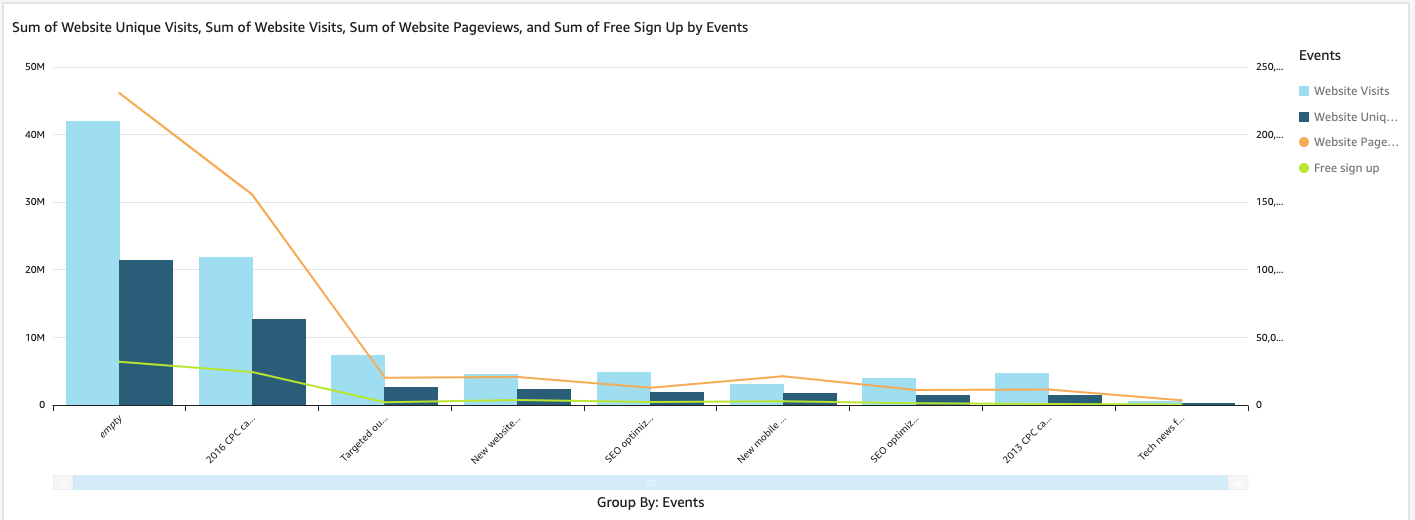
-
-
(선택 사항) 하나 이상의 추가 필드를 [X axis] 또는 [Group/Color] 필드 모음으로 끌어와 드릴다운 계층을 추가합니다. 드릴다운 추가에 대한 자세한 내용은 Amazon QuickSight에서 시각적 객체 데이터에 드릴다운 추가을 참조하십시오.